El ![]() El tipo de pregunta de escala/rango puede utilizarse para preguntar a los encuestados si están de acuerdo o en desacuerdo con una serie de afirmaciones, para calificar elementos en una escala o para clasificar elementos en orden de importancia o preferencia, por ejemplo.
El tipo de pregunta de escala/rango puede utilizarse para preguntar a los encuestados si están de acuerdo o en desacuerdo con una serie de afirmaciones, para calificar elementos en una escala o para clasificar elementos en orden de importancia o preferencia, por ejemplo.
Con este tipo de pregunta puedes crear:
- Escalas de valoración unipolar
- Escalas Likert
- Escalas de diferencial semántico
- Preguntas de clasificación
Escalas de valoración unipolar
Las escalas unipolares requieren que el encuestado valore el grado de presencia (o ausencia) de una cualidad o atributo concreto, como la utilidad o la satisfacción. Esto suele hacerse utilizando una escala de cinco puntos, por ejemplo:
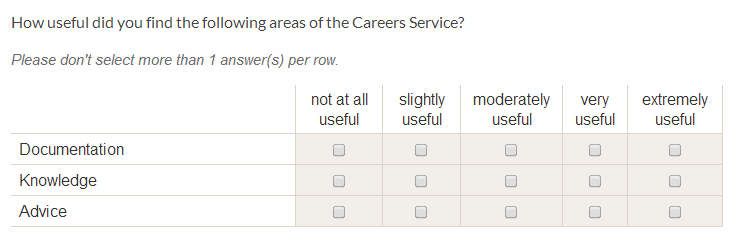
Escalas Likert
Las preguntas de escala Likert se utilizan para medir actitudes pidiendo a los encuestados que den una respuesta positiva, neutral o negativa a una afirmación, normalmente en una escala de cinco o siete puntos. Suelen utilizarse para medir el acuerdo, la importancia o la probabilidad, por ejemplo:
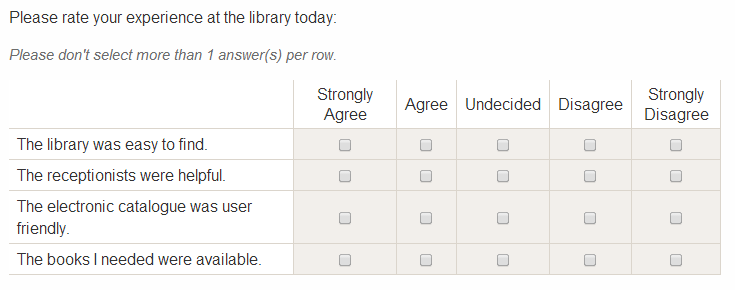
Escalas diferenciales semánticas
Siguiendo un principio similar también se puede crear una escala entre dos afirmaciones contrastadas.
Por ejemplo:
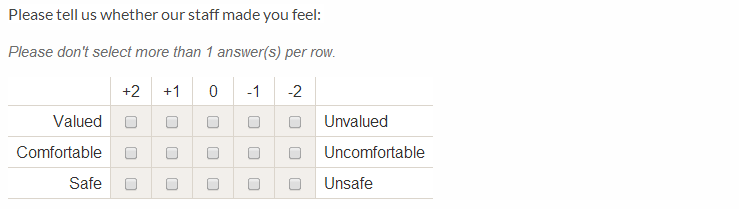
Preguntas de clasificación
Además de crear escalas de clasificación, también puede utilizar este tipo de pregunta para pedir a los encuestados que clasifiquen los elementos o las afirmaciones por orden de preferencia o importancia.
Por ejemplo:
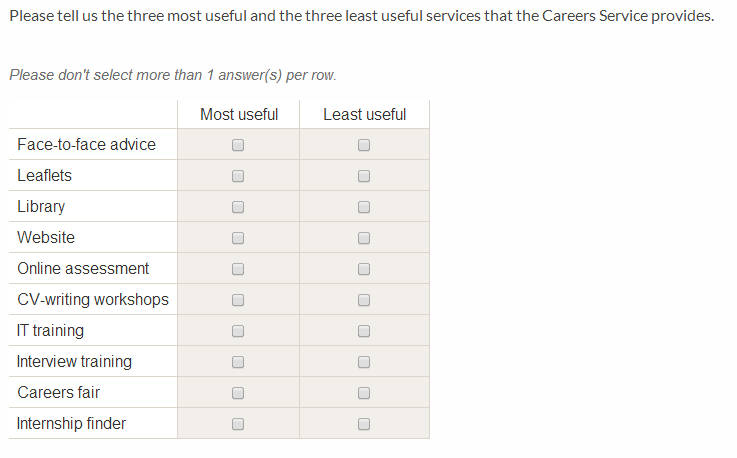
Crear una pregunta de escala/rango
Para crear una pregunta de escala:
- En el
 Constructor de encuestas, decide dónde quieres colocar tu pregunta y haz clic en Añadir elemento.
Constructor de encuestas, decide dónde quieres colocar tu pregunta y haz clic en Añadir elemento. - Seleccione
 Pregunta de escala/rango. Se abrirá el editor de preguntas.
Pregunta de escala/rango. Se abrirá el editor de preguntas. - Ingrese su pregunta en el cuadro de texto Pregunta. También puede añadir formato e hipervínculos.
- Ingrese una lista de valores de escala o rango, uno por línea. Estos se mostrarán en la parte superior de su escala.
- Ingrese los elementos o valores de la fila para la primera columna.
- Opcional: Introduzca los valores para la última columna, si es necesario (para crear una escala diferencial semántica).
- Configure cualquier opción avanzada, si es necesario.
- Haga clic en Añadir pregunta.
Su pregunta aparecerá dentro de un cuadro en la página principal del constructor de encuestas. Puedes previsualizarla haciendo clic en el ![]() en la parte superior de la página en la que aparece. Si quieres hacer algún cambio en ella, haz clic en el
en la parte superior de la página en la que aparece. Si quieres hacer algún cambio en ella, haz clic en el ![]() icono de pregunta de edición. Para moverla, copiarla o eliminarla o convertirla, haga clic en el
icono de pregunta de edición. Para moverla, copiarla o eliminarla o convertirla, haga clic en el ![]() Icono de acciones de la pregunta.
Icono de acciones de la pregunta.
Configuración opcional y opciones avanzadas
Hay una serie de configuraciones que puede aplicar a las preguntas de escala/rango, entre ellas:
- Hacer que esta pregunta sea opcional/requerida: Las preguntas opcionales pueden ser omitidas por los encuestados; establecer una pregunta como «obligatoria» significa que se debe introducir una respuesta para que el encuestado pueda continuar con la siguiente página de la encuesta.
- Mostrar opcionalidad: Al marcar esta casilla aparece la palabra «Opcional» u «Obligatorio» (según corresponda) junto al texto de la pregunta.
- Número máximo de elementos que se pueden seleccionar por columna: Aquí puede restringir cuántas casillas pueden seleccionar los encuestados en cada columna. Por ejemplo, para las preguntas de escala en las que cada fila debe puntuarse por separado, deje esto en blanco. Si está configurando una pregunta de clasificación y sólo quiere que cada puntuación esté disponible una vez, ponga ‘1’ en esta columna.
- Número máximo de elementos que se pueden seleccionar por fila: Esta opción se establece en ‘1’ por defecto para evitar que los encuestados seleccionen más de una puntuación para la misma afirmación.
- Número mínimo de filas que deben seleccionarse: Aquí puede especificar el número mínimo de elementos de la fila que sus encuestados deben escalar o clasificar antes de poder continuar.
- Número máximo de filas que se pueden seleccionar: Aquí puede especificar el número máximo de elementos de fila que sus encuestados pueden escalar o clasificar.
- Mostrar validación: Esta opción muestra un mensaje al encuestado que establece los requisitos mínimos/máximos establecidos por usted. Está configurado para que se muestre por defecto.
- Mostrar fila de encabezamiento: Los valores de la escala se muestran por defecto en la fila superior. Para ocultar los valores, deseleccione esta opción.
- Más información: Utilice este cuadro de texto para añadir una explicación o más información a sus preguntas. Este texto no se mostrará por defecto a los encuestados, pero se les mostrará si hacen clic en
 Más información. Si desea que la información adicional sea visible por defecto, utilice el constructor de encuestas para añadir una nota a la pregunta en su lugar.
Más información. Si desea que la información adicional sea visible por defecto, utilice el constructor de encuestas para añadir una nota a la pregunta en su lugar. - Texto alternativo de la pregunta para utilizarlo en las exportaciones: Si el texto de su pregunta es largo, puede introducir aquí una versión más corta que puede elegir utilizar en lugar del texto completo de la pregunta si exporta sus datos de resultados. Este texto alternativo no será visible para los encuestados. Este campo también se utiliza para aplicar una etiqueta de fuente de canalización a la pregunta.